Немає дефіциту інструментів для екранізаціїПлатформа Windows. Більшість інструментів записують скріншоти у форматі MP4. Цей формат можна відтворювати майже на будь-якому пристрої, і вихідний файл не надто великий. У той час як MP4 є кращим форматом, люди почали віддавати перевагу GIF за екранізацію. GIF значно менших розмірів порівняно з файлом MP4. Ви можете надіслати його електронною поштою, надіслати повідомлення та використовувати його в Інтернеті замість регулярних трансляцій. Хоча люди можуть вважати за краще записувати скріншоти GIF, там не так багато додатків, які підтримують цей формат. Ті, хто пропонують низьку якість, дорогі або обмежені у можливостях. Однак це все ще є деякі приголомшливі програми, які дозволяють вам записувати екрани GIF. Ось 5 безкоштовних.
1. ScreenToGif
Програми в цьому списку не мають жодної конкретикипорядку, але ScreenToGif - це інструмент, який я особисто використовую і клянусь будь-коли, коли мені потрібно записати GIF. Це портативний додаток, який може записувати скріншоти у форматі GIF та MP4.

Він також має досить хороший редактор GIF.
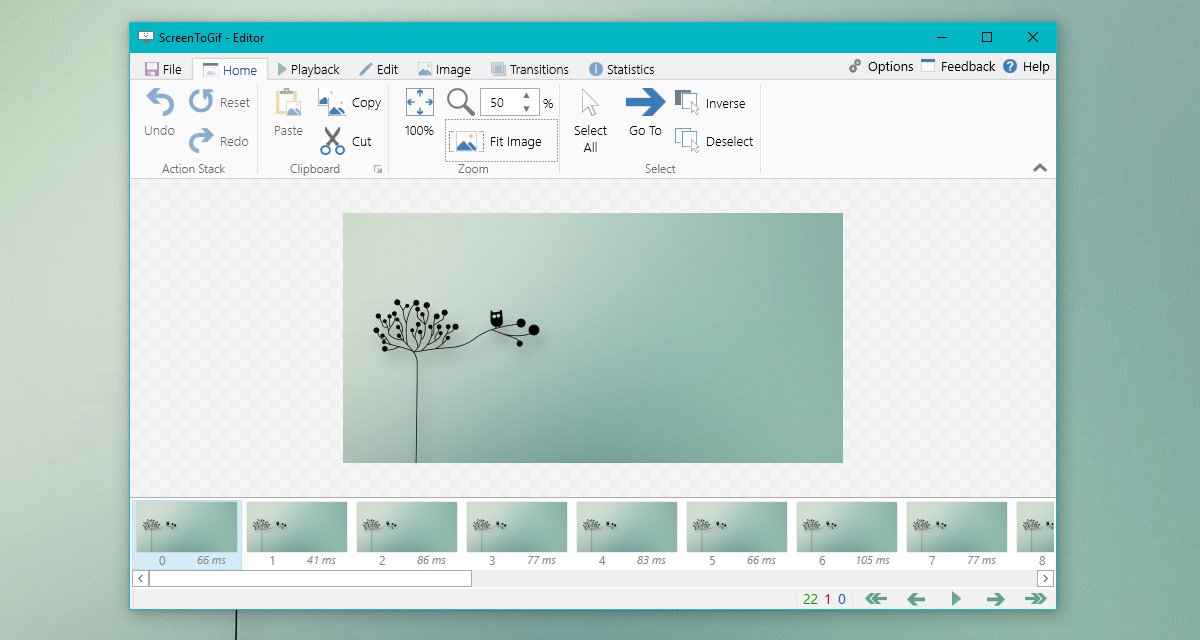
До його примітних особливостей належать;
- Кадр за редагуванням кадру
- Контроль переходу, циклічне, автоматичне відтворення та зворотний напрямок відтворення
- Змініть розмір, обріжте та оберніть GIF
- Показати ключові штрихи
- Додайте текст, заголовок та малюйте вільну руку
- Запишіть конкретну область екрана
- Встановити розмір GIF у пікселях
- Створюйте HD GIF
- Контроль частоти кадрів
2. VClip
VClip - це ще одне портативне додаток, яке може записувати GIFскріншоти, але це дуже просто. Ви можете використовувати його для запису на весь екран або просто певний регіон. У додатку є два елементи керування; контроль частоти кадрів і вихідний формат. Додаток простий, і вам не доведеться турбуватися із занадто великою кількістю налаштувань, однак це коштує; GIF - низька якість.

3. Рекорд
Recordit має як платну, так і безкоштовну версію. Безкоштовна версія цього додатка дозволяє записувати до 5 хвилин на екрані. Зважаючи на те, що ми говоримо про GIF, 5 хвилин більш ніж достатньо. GIF, який триває навіть хвилину, занадто довгий. Recordit працює в системному треї. На відміну від попередніх двох записів у цьому списку, це не портативний додаток. Він також має один з найменш мінімальних інтерфейсів, які ви знайдете у цьому списку.
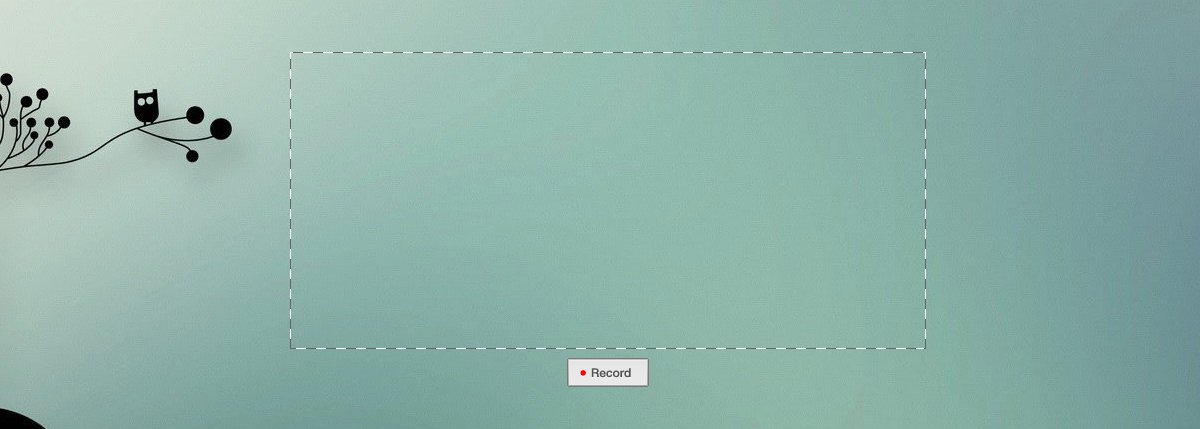
Додаток записує скріншот у форматі MP4 і завантажує його у власний хмарний інтерфейс, де ви можете перетворити його у GIF та зберегти на локальному диску. GIF не високої якості.
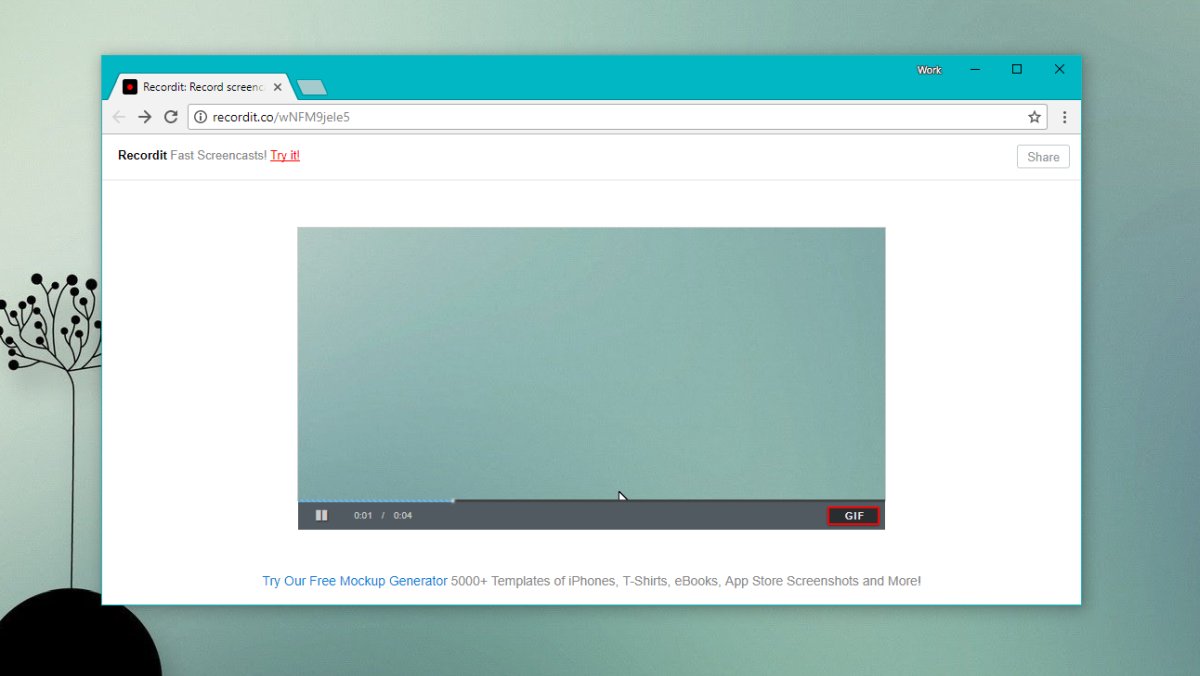
4. LICEcap
Licecap - одна з небагатьох додатків у цьому списку, яку ви можете порівняти з ScreenToGif. Він все ще не перемагає ScreenToGif, оскільки у нього немає редактора, але в іншому випадку це розумна програма.
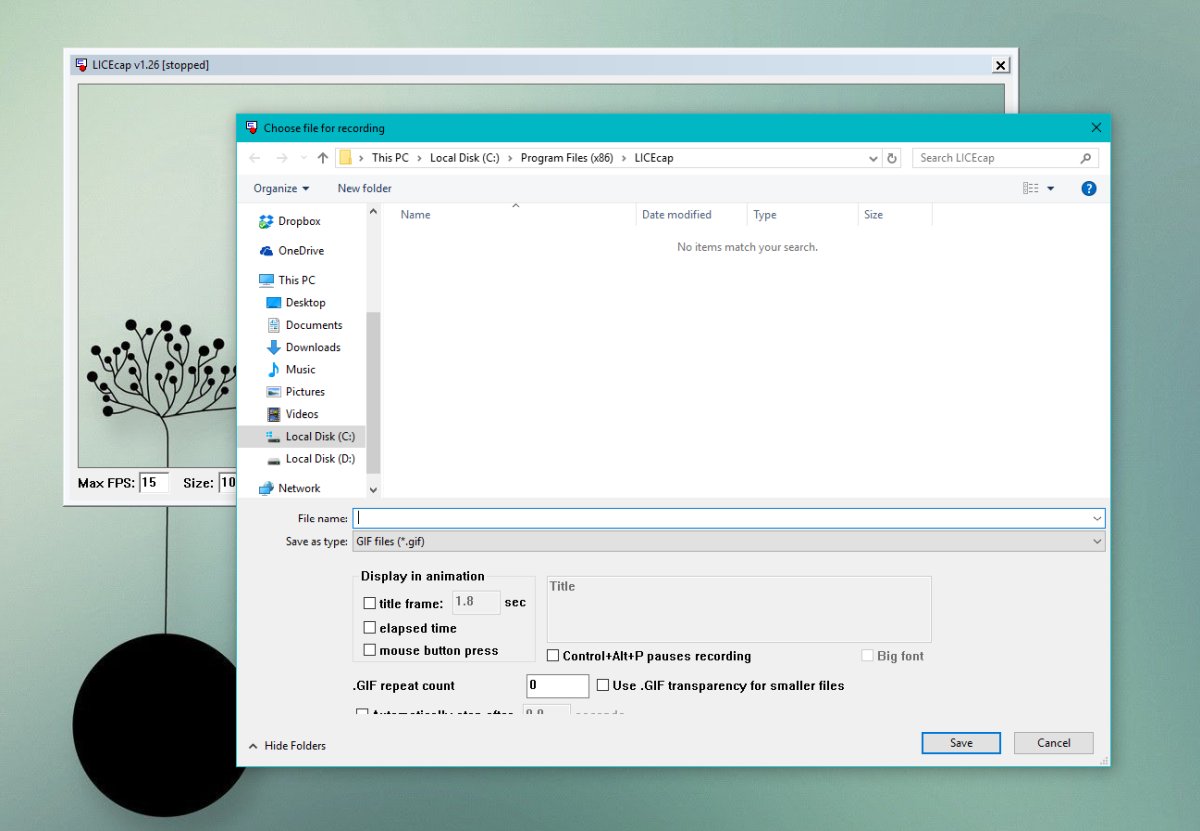
До його особливостей належать;
- Контроль частоти кадрів
- Рамка заголовка
- Показано клацання кнопкою миші
GIF низької якості.
5. ShareX
ShareX - це ще одне багатофункціональне додаток, яке можезапис GIF-екранів. Це широкий додаток для зйомки екрана, який може робити знімки екрана, прокручувати веб-сторінки та записувати відеоекрани. Знову ж, редактора немає, тому якщо ви хочете додати текст або змінити розмір GIF, вам не пощастить.
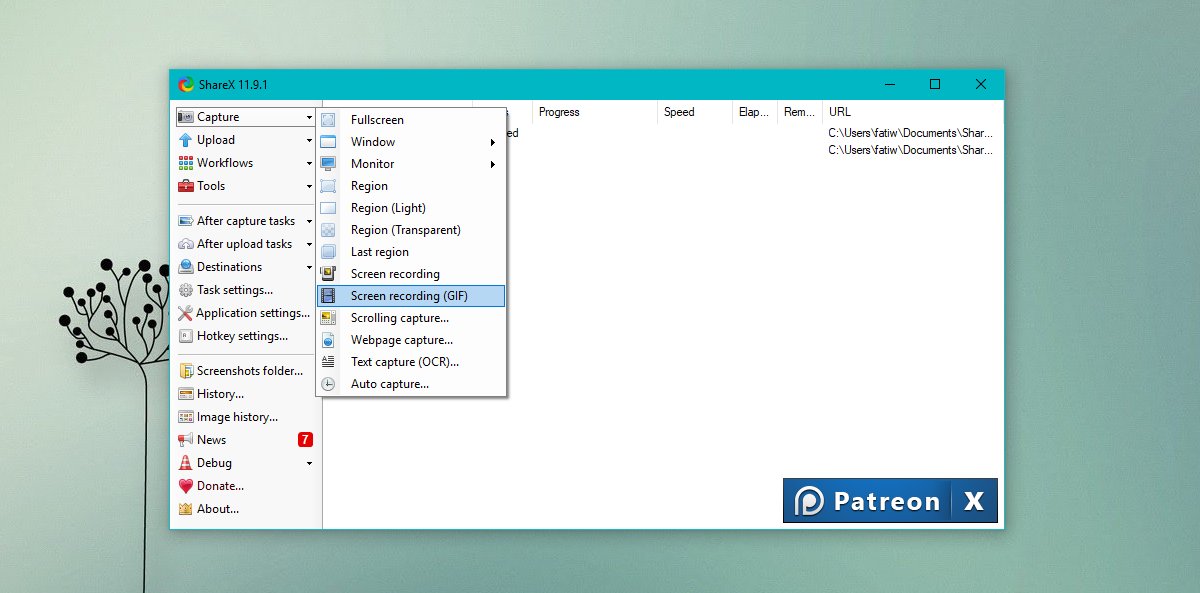
Ви можете записати весь екран або вибраний регіон. Він має розумну підтримку комбінації клавіш, і якість GIF теж непогана.
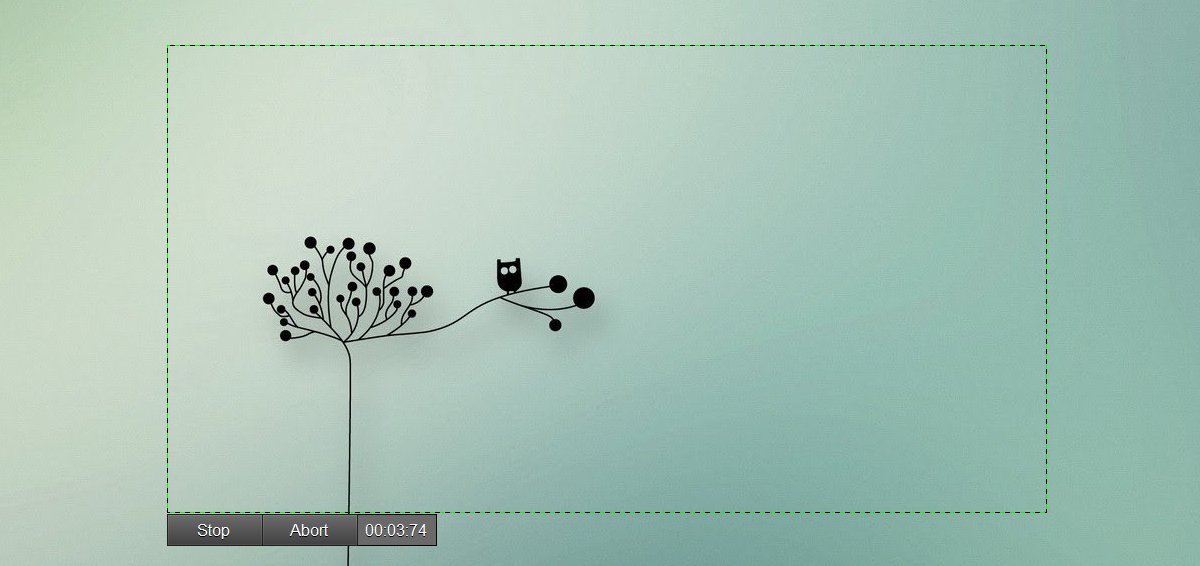
Висновок
Ми не маємо на увазі грати у вибране, а саме ScreenToGifє найкращим додатком у цьому списку. Це безкоштовно і це єдиний, який дозволить вам редагувати GIF, не використовуючи Photoshop чи щось подібне. Інші додатки простіші у використанні, і саме це робить їх унікальними. Ви можете використовувати онлайн-додаток на зразок EzGif для зміни розміру, обрізання та стискання GIF-файлів, якщо надаєте перевагу іншим програмам.













Коментарі